كيفية تطبيق التنسيق الشرطي على عمود بناءً على عمود آخر في Excel؟
هل سبق لك أن حاولت تطبيق التنسيق الشرطي على عمود بناءً على القيم الموجودة في عمود منفصل في Excel؟ سيرشدك هذا البرنامج التعليمي إلى كيفية حل المشكلة.
تطبيق التنسيق الشرطي بناءً على القيم في عمود آخر
المزيد من الدروس حول التنسيق الشرطي…
تطبيق التنسيق الشرطي بناءً على القيم في عمود آخر
لنفترض أن لديك جدولًا كما هو موضح في لقطة الشاشة أدناه، وترغب في تمييز الخلايا في العمود B إذا كانت قيم الخلايا المجاورة في العمود C أكبر من 800، يرجى تطبيق وظيفة التنسيق الشرطي على النحو التالي.

1. حدد خلايا العمود الذي ستقوم بتمييزها (هنا أختار النطاق B2:B13)، ثم انقر فوق الرئيسية > التنسيق الشرطي > قاعدة جديدة.
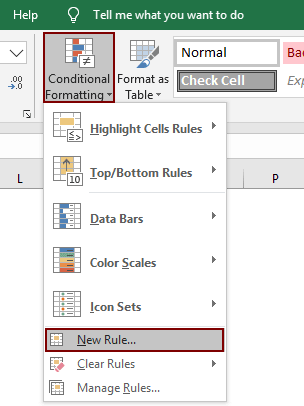
2. في مربع الحوار قاعدة التنسيق الجديدة، يرجى التكوين على النحو التالي.
- 2.1 انقر فوق استخدام صيغة لتحديد الخلايا التي سيتم تنسيقها في قسم تحديد نوع القاعدة؛
- 2.2 انسخ الصيغة أدناه إلى مربع تنسيق القيم حيث تكون هذه الصيغة صحيحة؛
- =$C2>800
- 2.3 انقر فوق زر التنسيق لتحديد لون تعبئة؛
- 2.4 انقر فوق زر موافق. شاهد لقطة الشاشة:
ملاحظة: في الصيغة، $C2 هي الخلية الأولى من العمود الذي يحتوي على المعايير التي تحتاجها، و>800 هو المعيار الذي ستقوم بتمييز الخلايا بناءً عليه. يرجى تغييرها لتلبية احتياجاتك.
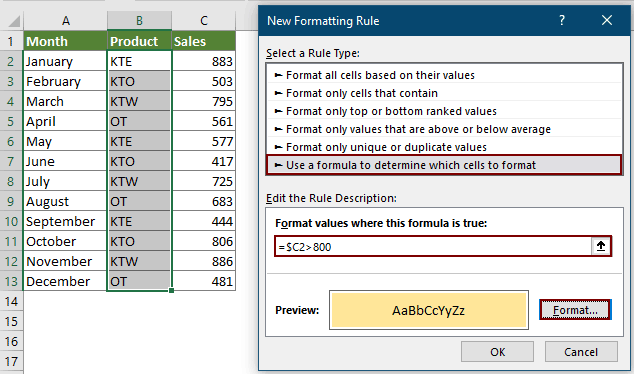
يمكنك رؤية أن الخلايا في العمود B يتم تمييزها بلون تعبئة معين إذا كانت الخلايا المجاورة في العمود C أكثر من 800.

مقالات ذات صلة
تنسيق تواريخ أقل من / أكبر من اليوم في Excel بشكل شرطي
يمكنك تنسيق التواريخ بشكل شرطي بناءً على التاريخ الحالي في Excel. على سبيل المثال، يمكنك تنسيق التواريخ قبل اليوم، أو تنسيق التواريخ الأكبر من اليوم. في هذا البرنامج التعليمي، سنوضح لك كيفية استخدام دالة TODAY في التنسيق الشرطي لتسليط الضوء على تواريخ الاستحقاق أو التواريخ المستقبلية في Excel بالتفصيل.
تجاهل الخلايا الفارغة أو الخلايا التي تحتوي على صفر في التنسيق الشرطي في Excel
لنفترض أن لديك قائمة من البيانات تحتوي على خلايا فارغة أو تحتوي على صفر، وتريد تنسيق هذه القائمة من البيانات بشكل شرطي ولكن مع تجاهل الخلايا الفارغة أو التي تحتوي على صفر، ماذا ستفعل؟ في هذه المقالة، سنوضح لك كيفية استخدام التنسيق الشرطي مع تجاهل الخلايا الفارغة أو التي تحتوي على صفر في Excel.
تمييز الخلايا بناءً على طول النص في Excel
لنفترض أنك تعمل مع ورقة عمل تحتوي على قائمة من محتوى النص، والآن تريد تمييز جميع الخلايا التي يكون فيها طول النص أكبر من 15. في Excel، لا يوجد طريقة مباشرة لتمييز الخلايا، لكن يمكنك تطبيق وظيفة التنسيق الشرطي مع صيغة لحل المشكلة.
تطبيق التنسيق الشرطي للبحث عن كلمات متعددة في Excel
قد يكون من السهل علينا تمييز الصفوف بناءً على قيمة محددة، في هذه المقالة، سأتحدث عن كيفية تمييز الخلايا في العمود A بناءً على ما إذا كانت موجودة في العمود D، مما يعني أنه إذا كانت محتويات الخلية تحتوي على أي نص في قائمة محددة، فقم بالتمييز كما هو موضح في لقطة الشاشة على اليسار.
أفضل أدوات الإنتاجية لمكتب العمل
عزز مهاراتك في Excel باستخدام Kutools لـ Excel، واختبر كفاءة غير مسبوقة. Kutools لـ Excel يوفر أكثر من300 ميزة متقدمة لزيادة الإنتاجية وتوفير وقت الحفظ. انقر هنا للحصول على الميزة الأكثر أهمية بالنسبة لك...
Office Tab يجلب واجهة التبويب إلى Office ويجعل عملك أسهل بكثير
- تفعيل تحرير وقراءة عبر التبويبات في Word، Excel، PowerPoint، Publisher، Access، Visio وProject.
- افتح وأنشئ عدة مستندات في تبويبات جديدة في نفس النافذة، بدلاً من نوافذ مستقلة.
- يزيد إنتاجيتك بنسبة50%، ويقلل مئات النقرات اليومية من الفأرة!
جميع إضافات Kutools. مثبت واحد
حزمة Kutools for Office تجمع بين إضافات Excel وWord وOutlook وPowerPoint إضافة إلى Office Tab Pro، وهي مثالية للفرق التي تعمل عبر تطبيقات Office.
- حزمة الكل في واحد — إضافات Excel وWord وOutlook وPowerPoint + Office Tab Pro
- مثبّت واحد، ترخيص واحد — إعداد في دقائق (جاهز لـ MSI)
- الأداء الأفضل معًا — إنتاجية مُبسطة عبر تطبيقات Office
- تجربة كاملة لمدة30 يومًا — بدون تسجيل، بدون بطاقة ائتمان
- قيمة رائعة — وفر مقارنة بشراء الإضافات بشكل منفرد